Daftar Isi
Antivirus yang Penuh Perhatian adalah antivirus palsu lain seperti Antivirus Perawatan Sistem , Avasoft Antivirus dll. dan setelah diinstal di komputer Anda, ia mengklaim bahwa ancaman berbahaya ditemukan di komputer Anda dan Anda harus membeli versi lengkap program untuk membersihkannya.
Perangkat lunak ini muncul di komputer Anda ketika Anda mencoba mengunduh dan menginstal perangkat lunak gratis dari situs web internet yang tidak dikenal. abaikan semua pesan peringatan palsu dan JANGAN memberikan uang untuk membeli versi lengkap.
Jika Anda ingin menghapus Antivirus yang Penuh Perhatian dari komputer Anda, lanjutkan dengan langkah-langkah di bawah ini:

Cara menghapus Attentive Antivirus dari komputer Anda.
Langkah 1: Mulai komputer Anda dalam "Safe Mode with Networking"
Untuk melakukan ini,
1. Matikan komputer Anda.
2. Nyalakan komputer Anda (Power On) dan saat komputer Anda melakukan booting, tekan " F8 " sebelum logo Windows muncul.
3. Dengan menggunakan panah keyboard Anda, pilih " Mode Aman dengan Jaringan " dan tekan "Enter".
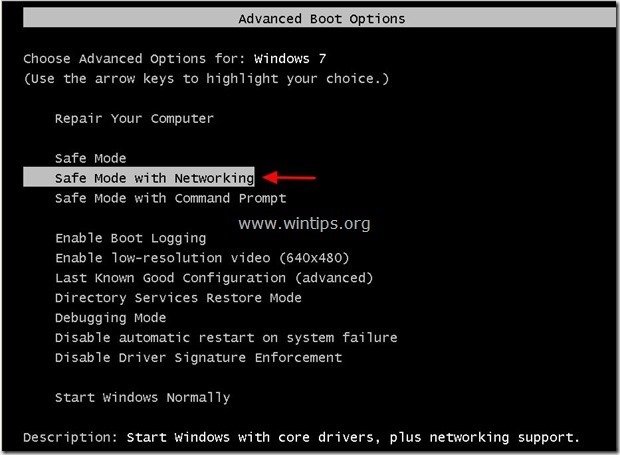
Langkah 2. Bersihkan file dan entri registri yang tidak diinginkan dari Startup Windows.
1. Unduh dan lari CCleaner.
2. Di "CCleaner" jendela utama, pilih " Peralatan " pada panel kiri.
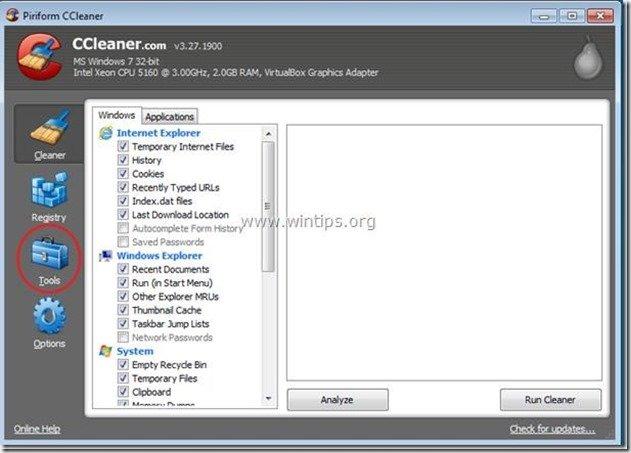
4a. Dalam " Peralatan ", pilih " Memulai ".
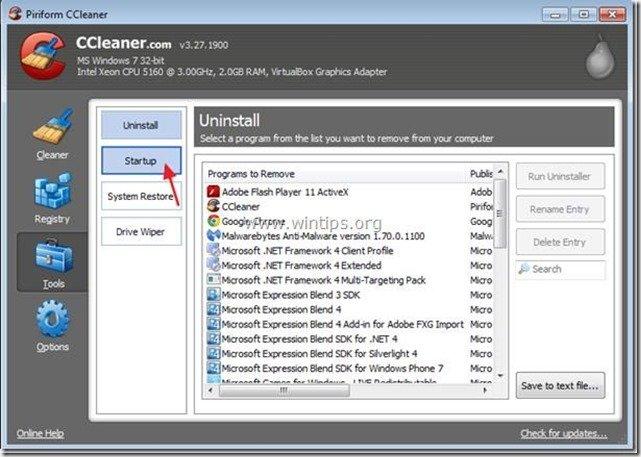
4b. Pilih " Windows " dan kemudian pilih dan hapus semua program jahat yang berjalan pada startup Windows: *
Informasi Tambahan*: Umumnya Rogue Antivirus ini berjalan dari lokasi-lokasi berikut di komputer Anda:
- " C:\ProgramData " (di Windows Vista, 7 atau 8)
- " C:\Dokumen dan Pengaturan\Admin\Data Aplikasi " ATAU " C:\Dokumen dan Pengaturan\ Semua Pengguna\Data Aplikasi " (di Windows XP)
“ C:\File Program ”
Entri startup berbahaya (contoh):
" Ya "
" Ya "
" Ya
Kiat: Sebelum menghapus entri Startup berbahaya, buka Windows Explorer untuk menemukan dan menghapus secara manual folder dan file berbahaya dari komputer Anda. RandomFolderName, RandomFileName.exe ).
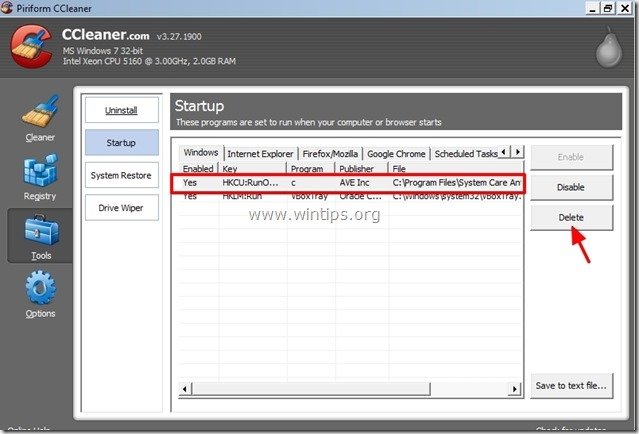
5. Tutup " CCleaner " dan melanjutkan ke langkah berikutnya .
Langkah 3. Bersihkan komputer Anda dari sisa ancaman berbahaya.
Unduh dan pasang salah satu program anti malware GRATIS yang paling andal saat ini untuk membersihkan komputer Anda dari ancaman berbahaya yang tersisa. Jika Anda ingin terus terlindungi dari ancaman malware, yang sudah ada dan yang akan datang, kami sarankan Anda menginstal Malwarebytes Anti-Malware PRO:
Perlindungan MalwarebytesTM
Menghapus Spyware, Adware & Malware.
Mulai Unduh Gratis Anda Sekarang!
1. Lari " Malwarebytes Anti-Malware" dan mengizinkan program untuk memperbarui ke versi terbaru dan database berbahaya jika diperlukan.
2. Apabila jendela utama "Malwarebytes Anti-Malware" muncul di layar Anda, pilih tombol " Melakukan pemindaian cepat " dan kemudian tekan " Pindai " dan biarkan program memindai sistem Anda untuk mencari ancaman.
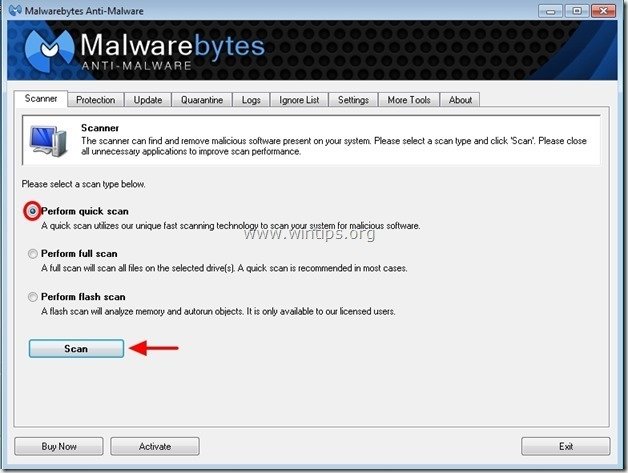
3. Apabila pemindaian selesai, tekan "OK" untuk menutup pesan informasi, lalu tekan yang "Tampilkan hasil" tombol untuk lihat dan hapus ancaman berbahaya yang ditemukan.
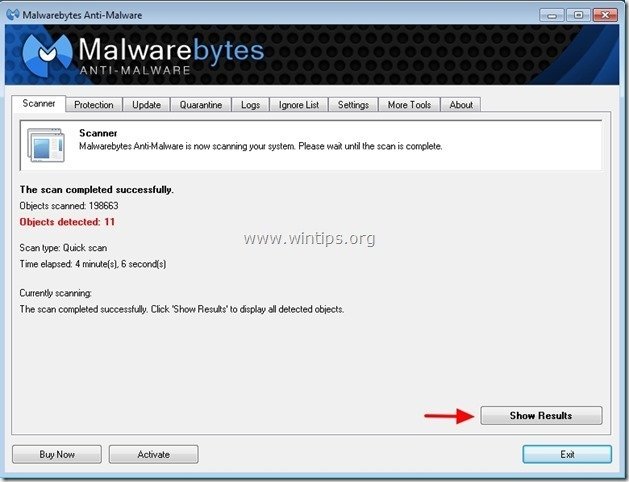 .
.
4. Pada jendela "Tampilkan Hasil" periksa - menggunakan tombol kiri mouse Anda- semua objek yang terinfeksi dan kemudian pilih " Hapus Dipilih " dan biarkan program menghapus ancaman yang dipilih.
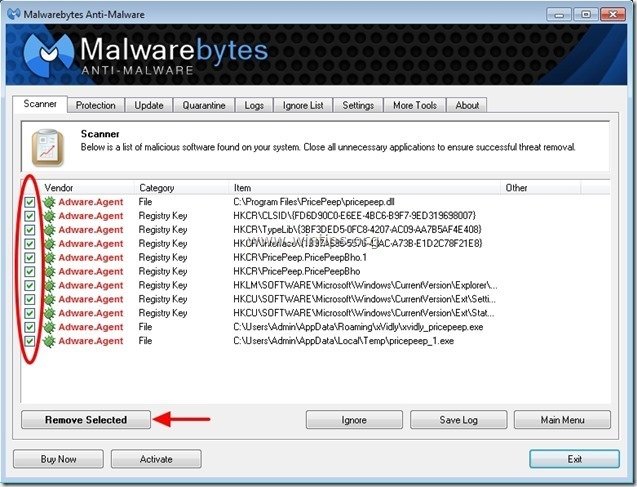
5. Ketika proses penghapusan objek yang terinfeksi selesai , "Mulai ulang sistem Anda untuk menghapus semua ancaman aktif dengan benar"
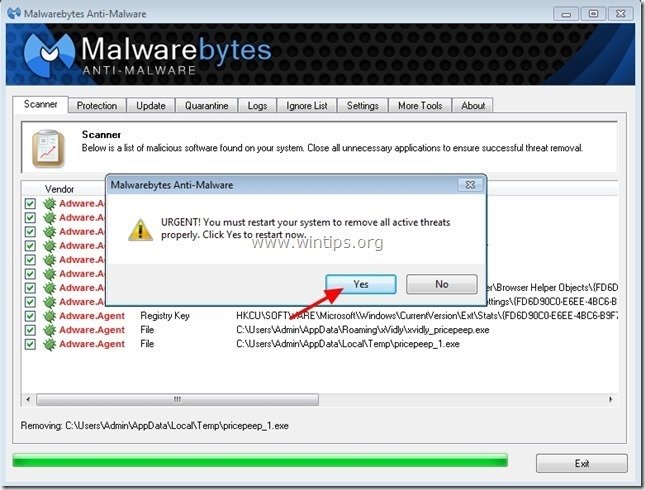
6. Lanjutkan ke langkah berikutnya.
Saran: Untuk memastikan komputer Anda bersih dan aman, melakukan pemindaian penuh Anti-Malware Malwarebytes di windows "Safe mode" .*
*Untuk masuk ke Safe mode Windows, tekan tombol " F8 " saat komputer Anda melakukan booting, sebelum munculnya logo Windows. Ketika tombol " Menu Opsi Lanjutan Windows " muncul di layar Anda, gunakan tombol panah keyboard Anda untuk berpindah ke Mode Aman dan kemudian tekan "MASUK “.
Langkah 4. Lakukan pemindaian penuh dengan program antivirus asli Anda.

Andy Davis
Blog administrator sistem tentang Windows





